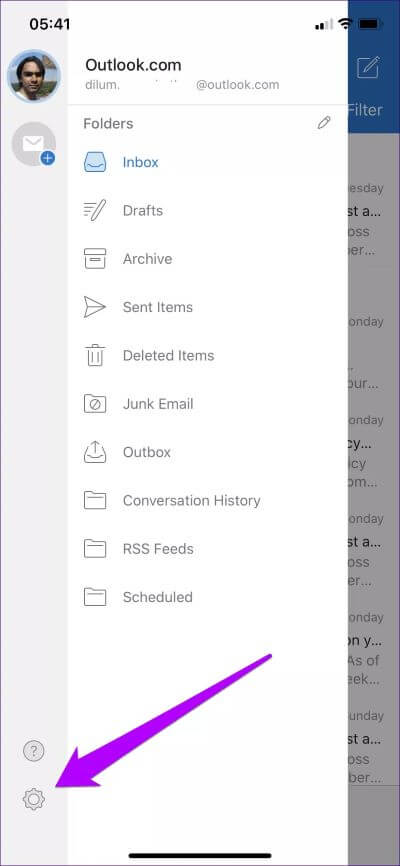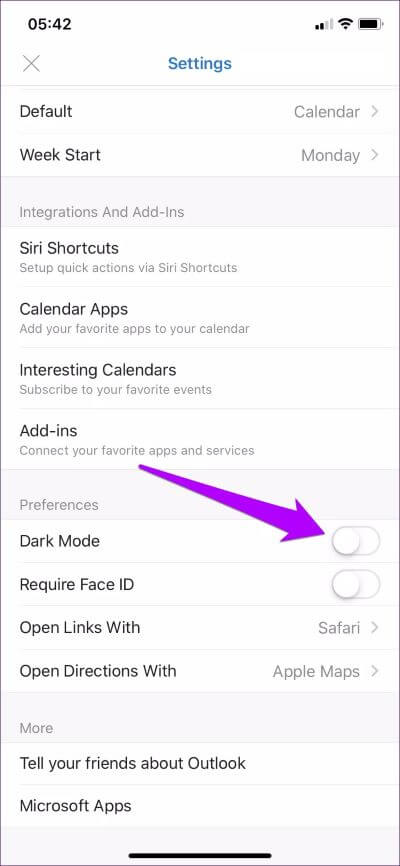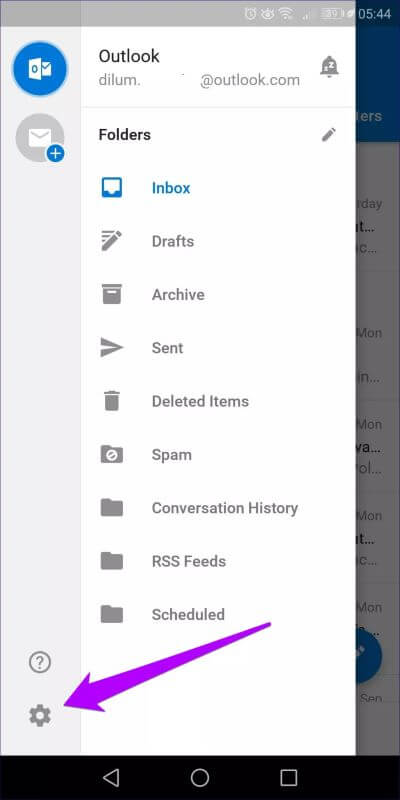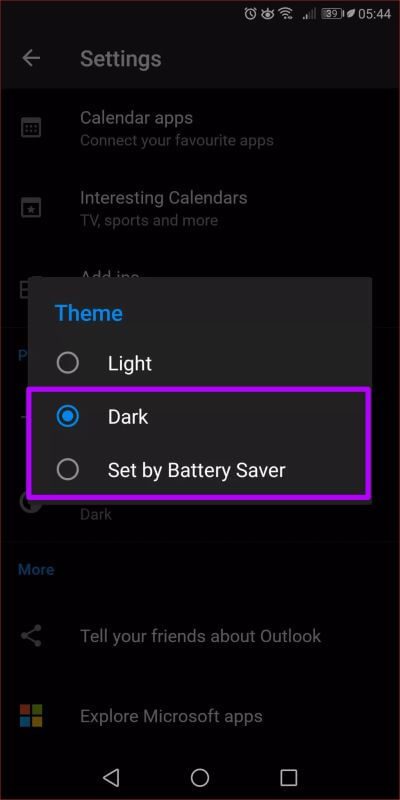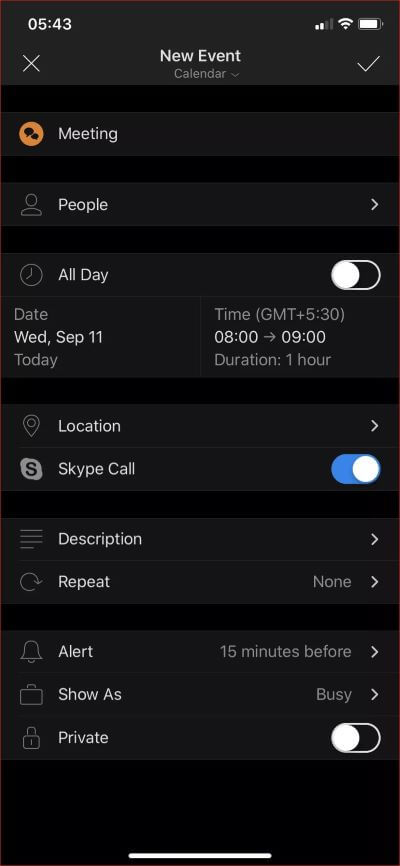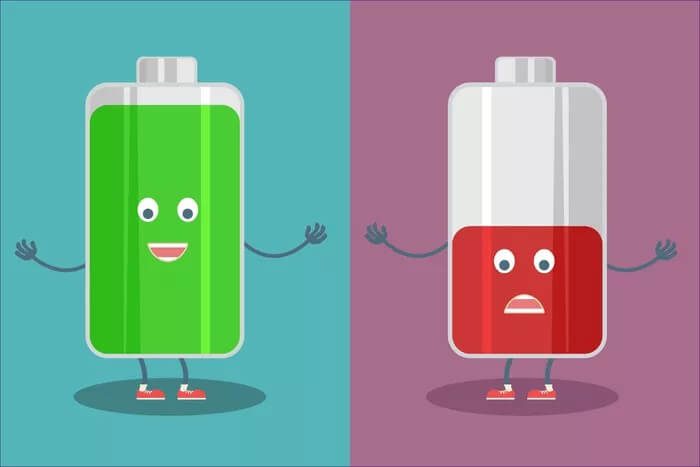كيفية تمكين الوضع الداكن في Microsoft Outlook لأجهزة Android و iOS
Microsoft Outlook هو عميل بريد إلكتروني هائل على كل من iOS و Android. إنه يتفوق على تطبيق Mail من Apple إلى حد كبير من خلال مجموعة فائقة من الميزات ، كما أنه يتحمل بشكل جيد مقارنةً بالمجموعة العملاقة مثل Gmail. ولكن كان هناك شيء واحد فقط أوقفها عن العظمة الحقيقية – عدم وجود وضع مظلم كامل. حسنًا ، ليس بعد الآن.
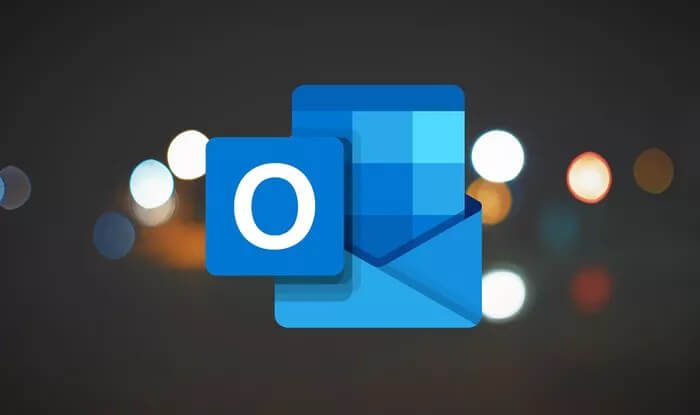
مع إصدار تحديث Outlook الإصدار 4.0 لنظامي التشغيل iOS و Android ، يمكنك الآن الوصول إلى الوضع المظلم المخصص. تبدو استثنائية. لذلك ، بدون مزيد من اللغط ، دعنا نتحقق من كيفية تمكين الوضع المظلم في كل من iOS و Android.
ملاحظة: في وقت كتابة هذا التقرير ، كانت Microsoft تطرح تدريجياً الوضع المظلم في Outlook لنظام التشغيل iOS على مراحل. وبالتالي ، قد لا ترى خيار تشغيل الوضع المظلم على جهاز iOS أو Android. تأكد من تحديث التطبيق بانتظام إذا كان هذا هو الحال – سيظهر في النهاية.
قم بتمكين الوضع المظلم في OUTLOOK لـ IOS
في نظام التشغيل iOS ، يتطلب تمكين الوضع المظلم زيارة قصيرة إلى لوحة إعدادات Outlook. لا تقلق – لن تضطر إلى التعمق في الأمر.
الخطوة 1: ابدأ بالنقر فوق صورة ملف التعريف الخاص بك (أو أيقونة الصفحة الرئيسية إذا كان لديك حسابات بريد إلكتروني متعددة) في الزاوية العلوية اليسرى من تطبيق Outlook for iOS. في الجزء السفلي من القائمة التي تظهر ، انقر فوق رمز الإعدادات على شكل مسنن.
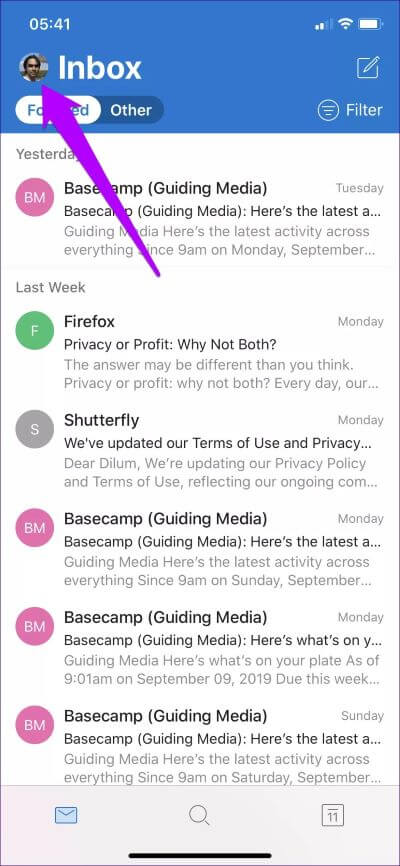
الخطوة 2: قم بالتمرير لأسفل شاشة الإعدادات حتى تصادف قسم التفضيلات. بعد ذلك ، قم بتشغيل المفتاح بجوار الوضع الداكن.
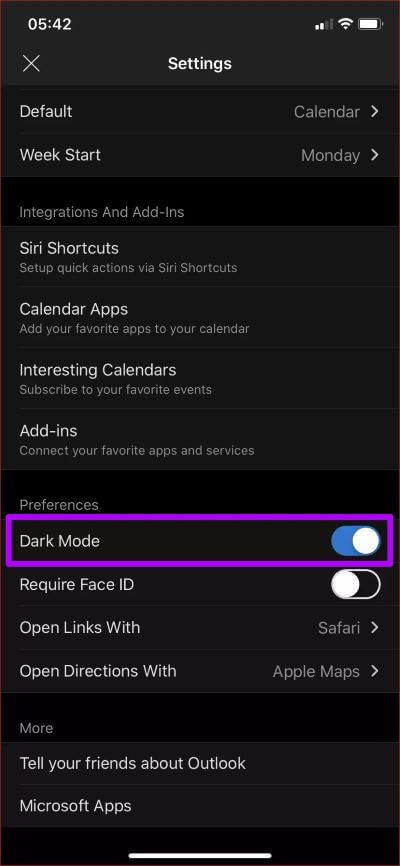
هذا هو. تم تمكين الوضع الداكن الآن. لتعطيل الوضع المظلم في وقت لاحق ، ما عليك سوى الانتقال إلى نفس الشاشة وإيقاف تشغيل المفتاح بجوار الوضع الداكن.
العملية هي نفسها في Outlook على iPadOS – ما عليك سوى زيارة لوحة إعدادات Outlook لتشغيل الوضع الداكن.
تمكين الوضع المظلم لـ OUTLOOK في ANDROID
تمامًا كما هو الحال في نظام التشغيل iOS ، يتطلب تطبيق Outlook لنظام التشغيل Android أيضًا زيارة لوحة الإعدادات لتمكين الوضع المظلم.
الخطوة 1: افتح Outlook لنظام Android. تابع ذلك من خلال النقر على أيقونة الهامبرغر (ثلاثة خطوط مكدسة) في الزاوية العلوية اليسرى من الشاشة. بعد ذلك ، انقر فوق رمز الإعدادات.
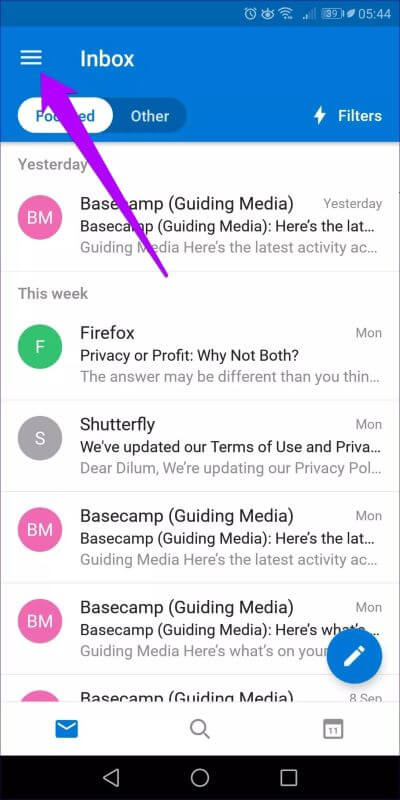
الخطوة 2: قم بالتمرير لأسفل في لوحة الإعدادات ، ثم انقر فوق Theme . في القائمة المنبثقة التي تظهر ، انقر فوق Dark. إذا كنت تريد أن يبدأ الوضع المظلم تلقائيًا وفقًا لجدول توفير شحن البطارية على جهازك ، فانقر فوق Set By Battery Saver.
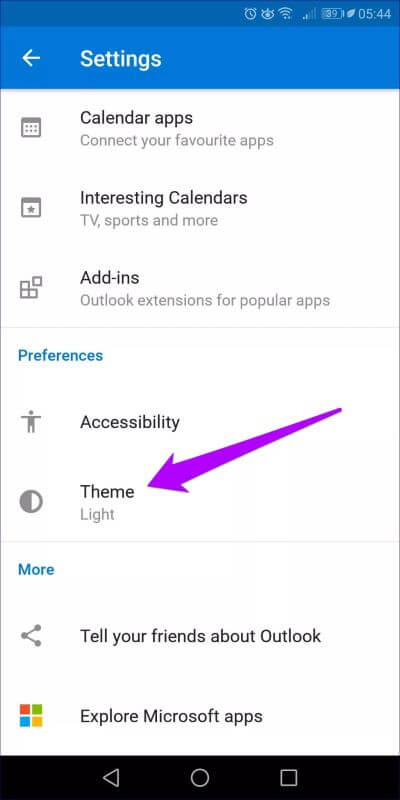
لتعطيل الوضع المظلم ، قم بزيارة لوحة إعدادات Outlook ، وانقر فوق Theme ، ثم انقر فوق Light.
لماذا يجب عليك تمكين الوضع المظلم
الآن بعد أن تعرفت على كيفية تشغيل الوضع المظلم في Outlook لنظامي التشغيل iOS و Android ، دعنا نتحقق من عدة أسباب وراء رغبتك في استمرار تمكينه.
1. حسن التنفيذ
سواء كنت من محبي المظاهر المظلمة أم لا ، لا يمكنك إنكار حقيقة أن الوضع المظلم في Outlook يبدو رائعًا – بالتأكيد ، يمكننا الموافقة على عدم الموافقة. قامت Microsoft بتطبيقه في جميع أنحاء التطبيق بما في ذلك جميع الزوايا والشقوق مثل التقويم.
الشيء الوحيد الذي يمكن أن يظهر في غير محله هو منتقي الملفات عند إرفاق الملفات ، والذي يظهر باللون الأبيض. ومع ذلك ، لن تكون هذه مشكلة إذا قمت أيضًا بتمكين الوضع المظلم على مستوى النظام في iOS 13 أو Android 9.0 Pie والإصدارات الأحدث.
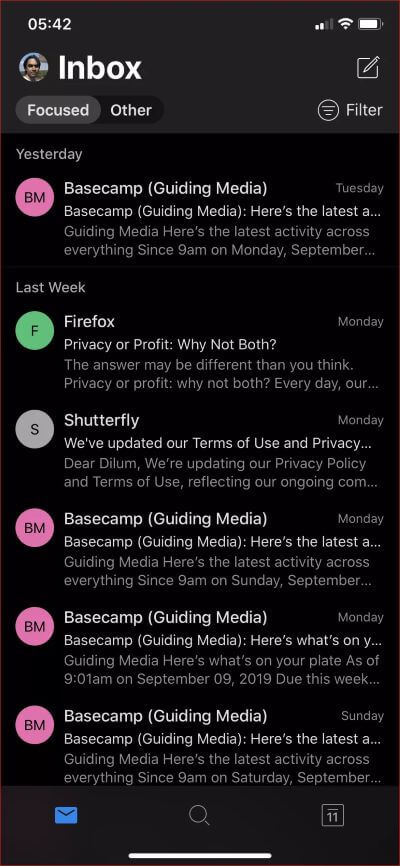
ولكن بغض النظر عن مدى جودة عرض واجهة المستخدم في الوضع المظلم ، فإن رسائل البريد الإلكتروني الفعلية نفسها هي التي ستشكل الاختبار الحقيقي. من المثير للدهشة أن Outlook يتعامل مع كل شيء بسلاسة ، مع عرض الصور بدقة على الخلفية المظلمة. لا توجد انعكاسات صورة سطحية على الإطلاق.
على الرغم من أنك ستجد بعض الحالات التي لا تتطابق فيها صور معينة (خاصة تلك التي تكون معتمة بالفعل ، لتبدأ بها) بشكل جيد مع السمة الداكنة ، إلا أنها لا تفسد الصفقة.
2. يساعد على إنقاذ حياة البطارية
سبب آخر قوي لسبب وجوب تمكين الوضع المظلم في Outlook هو إطالة عمر البطارية. إذا كنت تتجول حول هاتف ذكي باستخدام لوحة عرض OLED ، مثل Samsung Galaxy S10 أو Apple iPhone XS ، فإن استخدام الوضع المظلم سيساعدك على تجربة الفرق.
تقوم لوحات OLED بإيقاف تشغيل البكسل لتقديم ألوان سوداء عميقة ، وهذا هو السبب الذي يجعلك تتوقع تحسينات كبيرة في عمر البطارية. يتطلب هذا تطبيقًا لتنفيذ وحدات بكسل داكنة مثالية ، ولحسن الحظ ، يحتوي Outlook على جرعة صحية من تلك البكسلات في كل مكان تقريبًا ، مع ظلال دقيقة فقط من اللون الرمادي للتأكيد على الأقسام وعناصر واجهة المستخدم الرئيسية الأخرى.
الطاقة المظلمة
كان Microsoft Outlook بالفعل أحد أفضل عملاء البريد الإلكتروني لجهات خارجية على iOS و Android ، ويعمل الوضع المظلم فقط على تحسينه. سواء كنت تستخدمه من أجل الجماليات أو ترغب فقط في الحصول على بعض الطاقة الإضافية من بطارية هاتفك الذكي ، فإن المظهر المظلم الرائع لبرنامج Outlook لن يخيب أملك.
إذن ، ما رأيك في الوضع المظلم لـ Outlook؟ هل كانت تلبي توقعاتك؟ شارك افكارك في قسم التعليقات في الاسفل.